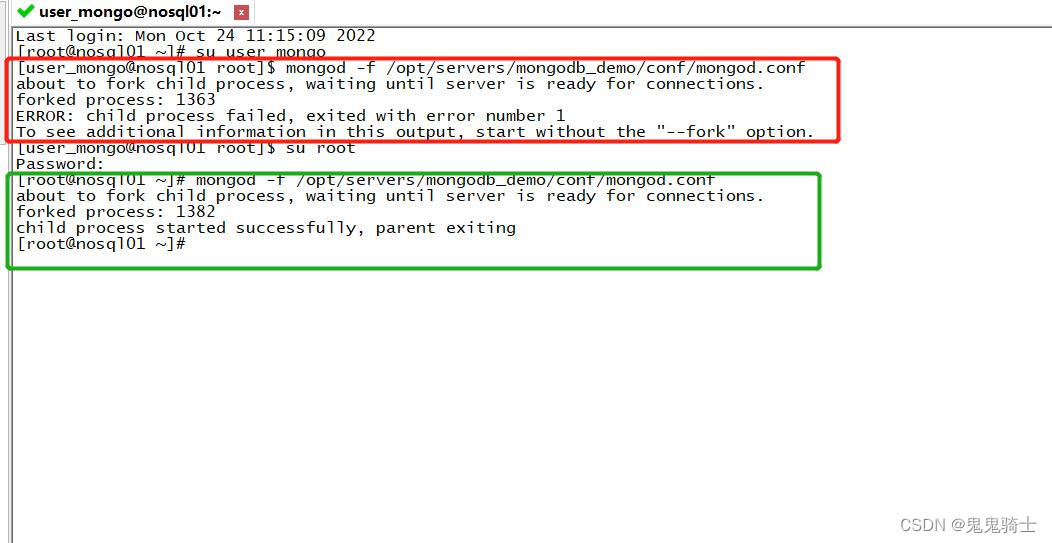文章目录
准备工作,创建文件夹
使用命令 ls /opt查看opt目录下的内容
使用命令mkdir /opt/software/在opt目录下创建software文件夹
使用命令mkdir /opt/servers/在opt目录下创建servers文件夹
使用命令mkdir /opt/servers/mongodb_demo/servers目录下创建mongodb_demo文件夹
部署MongoDB
新建用户
新建用户命令:useradd user_mongo
初始化密码命令:passwd user_mongo
密码设置为123456,需要输入2遍
用户授权
给sudoers文件添加可写权限


变更权限为可读(安全性)
执行“chmod -v u-w /etc/sudoers”命令,将该文件的权限改为默认只读权限。
执行“su user_mongo”切换到user_mongo用户,验证用户是否创建成功 。
编辑etc/sudoers
:wq保存退出
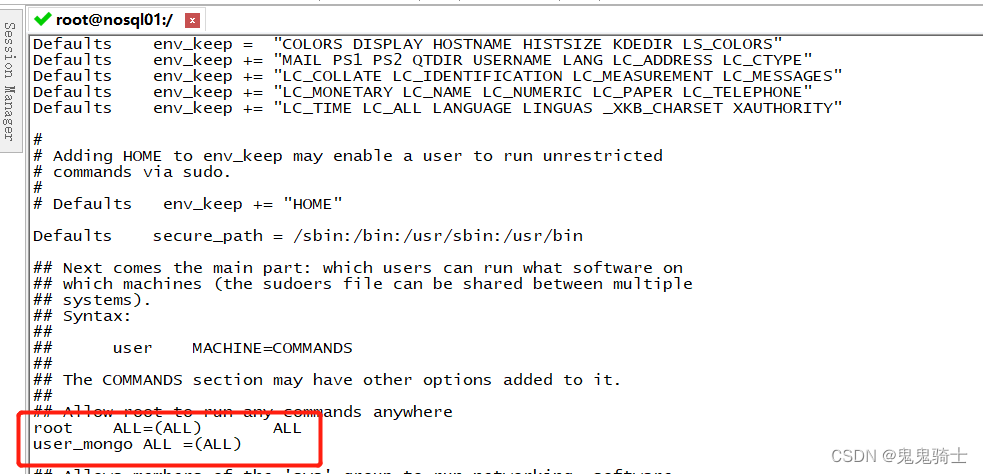
下载MongoDB
在我u盘上
使用FTP上传windows环境mongoDB到linux环境下
ALT + p进入FTP模式,有问题问吧,FTP传输不再解释了,发个教程连接吧
Linux - Windows远程向linux传输文件[SecurseCRT版]
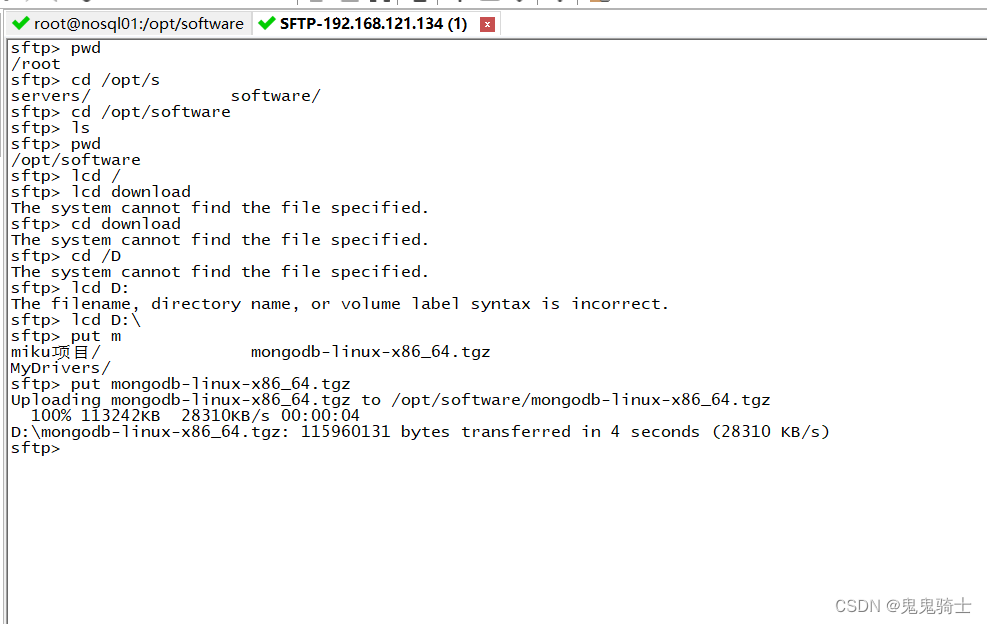
解压mongoDB
执行“sudo chown -R user_mongo:user_mongo mongodb-linux-x86_64-rhel70-4.2.2.tgz”命令,将MongoDB安装包的用户和用户组权限修改为user_mongo。
执行“sudo chown -R user_mongo:user_mongo /opt/servers/mongodb_demo/”命令,将MongoDB解压后存放的目录mongodb_demo的用户和用户组权限修改为user_mongo。

执行“tar -zxvf mongodb-linux-x86_64-rhel70-4.2.2.tgz -C /opt/servers/mongodb_demo/”命令,将MongoDB安装包解压到指定目录/opt/servers/mongodb_demo/。

使用命令cd /opt/servers/mongodb_demo/ 进入mongodb_demo文件夹

- 执行“mv mongodb-linux-x86_64-rhel70-4.2.2 mongodb”命令,将MongoDB解压后的目录重命名为mongodb。


配置mongoDB
当前在/opt/servers/mongodb_demo/位置
执行“mkdir -p standalone/data/db/”命令,创建数据文件存放目录。

执行“mkdir standalone/logs/”命令,创建日志文件存放目录。
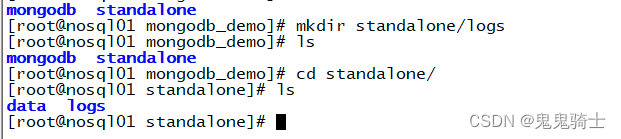
执行“touch standalone/logs/mongologs.log”命令,创建日志文件。

- 执行“vi ~/.bash_profile”命令,编辑用户环境变量文件.bash_profile,按i键进入编辑模式。
添加“export PATH=/opt/servers/mongodb_demo/mongodb/bin:$PATH ”内容,配置MongoDB用户环境变量。
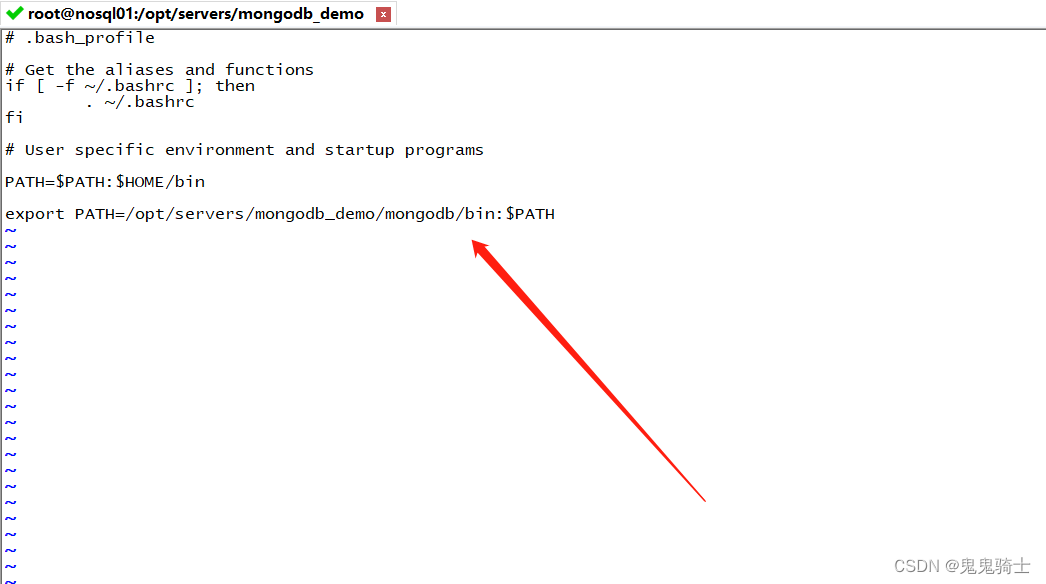
按esc退出编辑模式,使用命令:wq保存并退出用户环境变量文件.bash_profile。
- 执行“source ~/.bash_profile”命令,初始化用户环境变量。

启动MongoDB服务
有两种启动方式
第一种方式启动-命令行
-执行”mongod --dbpath=/opt/servers/mongodb_demo/standalone/data/db/ --logpath=/opt/servers/mongodb_demo/standalone/logs/mongologs.log --logappend --fork”命令,启动MongoDB服务。
mongod --dbpath=/opt/servers/mongodb_demo/standalone/data/db/ --logpath=/opt/servers/mongodb_demo/standalone/logs/mongologs.log --logappend --fork

控制台出现“child process started successfully,parent exiting”,说明成功启动MongoDB服务。
可执行“ps -ef | grep mongod”命令,查看启动的MongoDB进程号,执行“kill -2 进程号”命令,关闭MongoDB服务。
关闭服务
第二种方式启动-配置文件
- 使用命令cd /opt/servers/mongodb_demo/mongodb/进入mongodb文件夹
执行“mkdir conf”命令,创建配置文件目录。
使用命令cd conf进入conf目录
在conf目录下执行“touch mongod.conf”命令,创建配置文件。
执行“vi mongod.conf”命令编辑配置文件,添加如下内容。
systemLog:
destination: file
path: "/opt/servers/mongodb_demo/standalone/logs/mongologs.log"
logAppend: true
storage:
dbPath: "/opt/servers/mongodb_demo/standalone/data/db/"
journal:
enabled: true
processManagement:
fork: true
保存退出配置文件后,执行“mongod -f /opt/servers/mongodb_demo/mongodb/conf/mongod.conf”
命令,启动MongoDB服务。
mongod -f /opt/servers/mongodb_demo/mongodb/conf/mongod.conf

注意要素
虚拟网卡配置与VMware直接去看韩顺平linux-p65
P65
linux环境ping不通域名(联网失败情况)
- 编辑 vi /etc/resolv.conf
- nameserver 192.168.136.100
nameserver 114.114.114.114
user_mongo用户登录不成功
- 可以使用root用户登录
- 也可以切换user_mongo用户后,给user_mongo用户重新赋权限